hai, terimakasih telah mampir ke blog saya, berikut ini ada lah cara untuk mengistal windows 7
langsung saja yang gak pakek lama kita masuk ke langkah utama
langkah utama yang harus kita lakukan adalah langsung aja Masukan dvd Windows 7 , lalu setting Bios agar boot ke CDROM, jika belum di setting, lihat disini,http://www.adalahcara.com/2013/03/cara-setting-booting-bios-ke-cdrom.html
Jika sudah, akan ada tulisan Press Any Key To Continue, Enter aja.
Maka akan muncul seperti ini.
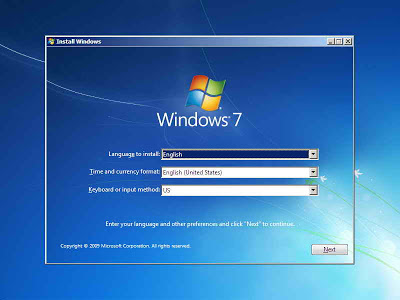
klc sudah muncul gambar seperti di atas tekan next
maka akan muncul seperti gambar di bawah
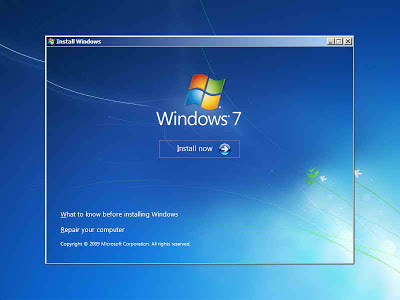
Lalu klik install Now

Centang I accept the license terms, lalu next..

pilik costum

pilih Partisi yang akan di isi dengan Windows 7, karena ini hanya ada 1 partisi, maka langsung saja, tetapi di laptop/PC anda pasti ada beberapa partisi, pilih yang partisi C, sekitar 100GB, bisa di cek di MyComputer..
Karena ada pertanyaan dari teman yaitu cara nya agar data2 saya yang lain tidak hilang, dan yang dihapus cuma windows 7 nya bagaimana?
Penjelasan
Ini cukup sulit dijawab, karena data dan disk di setiap komputer/laptop berbeda, tetapi saya akan menjelaskan garis besarnya..
Secara umum, file windows yang akan kita format dan kita install ulang berada di local disk C yang berkapasitas kurang lebih 100 GB, dan data2 kita terletak di Local Disk D, atau E, dan seterusnya, jadi kita hanya perlu masuk ke windows 7, dan buka disk C, kira2 isi file nya seperti ini

Jika isinya seperti gambar diatas, maka disk C itulah yang akan kita gunakan untuk diformat dan diinstall ulang, jika tidak, lihat di local disk yang lain.
----------------------------------
Oke, setelah tau, maka kita kembali lagi ke proses install, pilih disk yang berisi windows dan klik Drive Options, lalu Format. Setelah Format lalu Next, windows akan memulai install, kira2 30 menit

tunggu proses ini selesai
setelah selesai akan muncul gambar seperti berikut

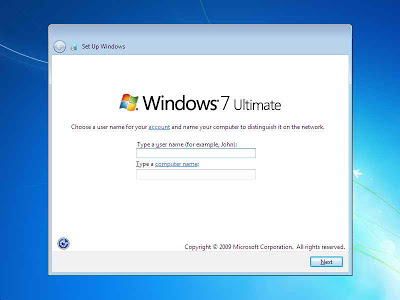
lalu masukan user name (nama kamu) dan nama komputer kamu...

setelah selesai akan muncul gambar seperti berikut
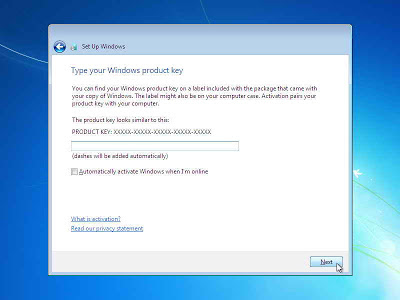
masukan pasword jika di perlukan jika tidak di perlukan bisa langsung next aja
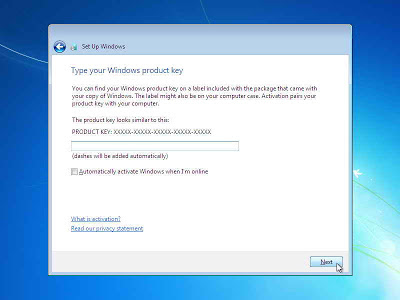
Masukan kalo kamu punya Serial Key, kalo gak punya ya hilangkan Centang nya dan next, windows kamu akan trial dan expired dalam jangka waktu tertentu, bisa menggunakan Windows Loader agar windows kamu menjadi full version, search aja windows loader di google :)
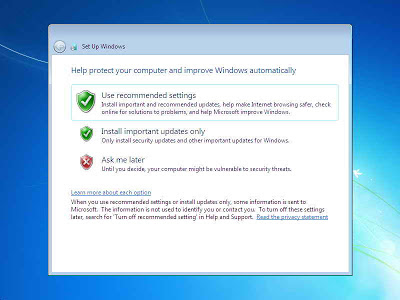
yang ini pilih ask me later aja pilih yang paling bawah

atur waktu dan tanggal nya setelah selesai

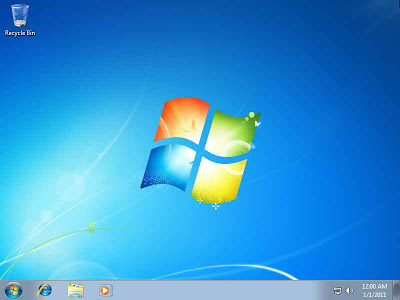
setelah seperti ini selesai deh ....tinggal kamu instal driver nya saja
bisa di lihat di sini http://www.adalahcara.com/2013/04/cara-install-driver-yang-sudah-di-backup.html